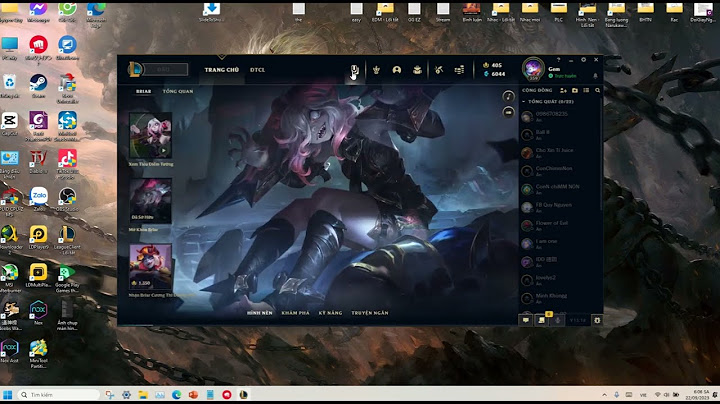Cỡ giấy được dùng phổ biến trong in ấn văn phòng thường là khổ A4 nhưng cũng trong một vài trường hợp mà người dùng muốn sử dụng khổ A5 để in ấn. Trong bài viết này, ThuThuat123.com sẽ hướng dẫn các bạn cài đặt Word và Excel in ra trong khổ A5 mà không bị chèn chữ ra ngoài. Show Cách 1: Chỉnh trong mục PrintBước 1: Vào File rồi chọn Print để vào chế độ tùy chỉnh in ấn.  Bước 2: Click vào phần tùy chọn cỡ giấy và chọn khổ A5. Hoặc kéo xuống phía dưới chọn kiểu khổ giấy A5 khác. A5 Transverse là khổ A5 nằm ngang, A5 Extra là khổ A5 mở rộng.  Sau đó, bạn chỉ cần ấn nút Print là có thể in ấn trong khổ A5 của Word, Excel rồi. Cách 2: Chỉnh trong Page LayoutBước 1: Vào tab Page Layout, click vào Margins, sau đó chọn Custom Margins...  Bước 2: Trong ô cửa sổ Page Setup, chỉnh sang tab Paper. Trong mục Paper size, click để chọn khổ giấy A5.  Hoặc bạn có thể vào luôn mục size ở ngoài tab Page Layout vừa mở. Trong đó có các kiểu khổ A5 khác nhau cho bạn chọn. Hiện nay các công cụ soạn thảo văn bản như word hay excel đã giúp chúng ta rất nhiều trong việc soạn thảo cũng như in ấn tài liệu. Tuy nhiên, hầu hết các thiết bị đều mặc định khổ in là A4, nếu bạn mong muốn in văn bản ra khổ giấy A5 thì phải thao tác như thế nào, cách thao tác có phức tạp hay không? Bài viết sau đây sẽ hướng dẫn bạn chi tiết cách in giấy a5 đơn giản và dễ thao tác nhất. I. Trước khi thao tác in giấy a5 luôn phải lưu ý về khổ giấyĐa số trong in ấn văn phòng và hành chính, chính phủ đều quy chế chung là in theo khổ giấy a4. Thế nhưng, vì một nguyên nhân đặc biệt nào đó, bạn phải in giấy a5 , chắc chắn bạn sẽ mắc phải một số rắc rối mà khó cũng đều có thể giải quyết nếu không biết cách thao tác. Để thiết bị in thích hợp với yêu cầu của bạn thì bạn phải phải vào mục Page setup để điều tiết lại cài đặt. Bạn vào File sẽ thấy rõ mục Page setup. Mục này sẽ bị ẩn đi nếu mà bạn sử dụng Microsoft Word từ năm 2003 trở lại, bạn cần giữ chuột và chờ vài giây để mục này hiển thị. Trước khi thao tác in giấy a5 càng phải lưu ý về khổ giấy Trong phần Page setup có hiện lên mục Margins, đây là phần cài đặt lề của trang, các chữ trong văn bản sẽ bị giới hạn bởi việc cài đặt lề của trang này. Bạn có thể cài đặt lại phần này để thay đổi lề cho khổ in cũ. Tiếp theo, bạn ấn vào Papers sẽ hiển thị mục Paper size để bạn lựa chọn khổ giấy, thay đổi từ khổ in a4 thành a5 theo yêu cầu. Nhưng bạn cũng luôn phải lưu ý, sau khi chọn lựa khổ giấy, bạn phải quay về thanh Margins để tùy chỉnh lại kích thước và kiểm tra lại căn lề trái, phải, trên và dưới. Cuối cùng, lựa chọn mục Default để lưu chế độ thay đổi sang in khổ a5 vừa rồi. Phần này sẽ đọng lại những thao tác bạn vừa thực hiện chứ không gây ảnh hưởng đến những văn bản trước đó. Cách soạn thảo văn bản Word trên khổ giấy A5 Cai dat kho giay a5 trong Word 2010. Trong cửa sổ mở ra cấu hình kích cỡ trang của bạn. Tìm hiểu thêm các Thủ thuật máy tính hay nhất!!! Cách soạn thảo văn bản Word trên khổ giấy A5 – Công Ty … Hướng dẫn. Mở tư liệu của bạn trong Word. Chuyển tới Page Layout> Page Setup. Xem thêm: bảng giá cài photoshop PCI dich vu … Hướng dẫn 2 cách Soạn thảo giấy A5 dễ dàng nhấtSoạn thảo văn bản trong công cụ Word hay Excel không còn là điều quá xa lạ với bất kỳ ai. Tuy nhiên, hầu hết các thiết bị đều mặc định khổ … Cài đặt khổ giấy · Cách khắc phục một số lỗi in thường gặp với khổ giấy A5 Cách in giấy A5 dễ nhất 2020 dân văn phòng nhất định … Hiện nay các công cụ soạn thảo văn bản như word hay excel đã hỗ trợ chúng ta rất nhiều trong việc soạn thảo cũng như in ấn tài liệu. Cách chọn khổ giấy a5 trong word 2010 – Blog hỗ trợTrong toàn bộ bài viết , mình sẽ hướng dẫn cách chọn khổ giấy A5 … khi soạn thảo văn bản thì hãy triển khai chọn lựa đúng loại khổ giấy cho … Vì sao lại có nhiều loại khổ giấy? · Cách điều chỉnh khổ giấy a5 trong word 2010 Cách soạn thảo văn bản trên khổ giấy A5Cách chuyển từ A4 sang A5 trong PDFCách để giấy A5 vào máy in Cách in tờ A4 thành 2 to A5Kích thước khổ giấy A5 trong WordCách in khổ A5 trên giấy A4 trong Excel Hướng dẫn cách chuyển từ giấy A4 sang A5 trong word 2010 … Việc điều chỉnh khổ giấy trong một văn bản là điều trước tiên bạn phải làm, … Bài viết sau sẽ chỉ dẫn bạn cách chuyển từ giấy A4 sang A5 … 2 cách chọn khổ giấy A3, A4, A5.. trong Word đơn giản …Xin chào các bạn, việc chọn khổ giấy A4 trong Word khi soạn thảo văn bản theo đúng với quy chuẩn hiện nay không khó, và khi tạo mới một trang Word việc bạn … Cách chuyển từ khổ giấy A4 sang A5 trong Word cho mọi … Chuyển khi thực hiện in văn bản — Cách chuyển trực tiếp này thường được sử dụng khi bạn thực hiện soạn thảo văn bản trên file Word mà không luôn phải in ấn. Cách in khổ giấy A5 trong Word, Excel – Thủ thuậtBước 1: Sau khi soạn thảo văn bản trên Word, Excel xong, chọn lựa mục File ở góc bên trái cửa sổ. cach in kho giay a5 trong word excel. Bước 2: Tìm đến phần … In trang A5 trên khổ giấy A4 trong Word – Học Excel Online … Khi đã set up xong, bạn nhấn Print để thi hành thao tác in văn bản , vậy là bạn đã được trang A5 cần in như mong muốn. Trên đây là hướng dẫn của Học Excel … Hướng Dẫn Thao Tác Khổ Giấy A5 trước Khi InTìm kiếm có liên quan Cách in khổ A5 trên giấy A4 trong Word 2010 Cách để giấy A5 vào máy in Cách in tờ A4 thành 2 to A5 Cách soạn thảo văn bản trên khổ giấy A5 Kích thước khổ giấy A5 trong Word Cách chuyển từ A4 sang A5 trong PDF Cách in khổ A5 trên giấy A4 trong Excel Cách chọn khổ giấy A5 trong Excel 2016 Bài viết (post) được tổng hợp và biên tập bởi: diendan.congtythienlong.com. Mọi ý kiến đóng góp và phản hồi vui lòng gửi Liên Hệ cho diendan.congtythienlong.com để điều chỉnh. diendan.congtythienlong.com xin cảm ơn. |